Windows 11de parlaklığı ayarlamanın 8 yolu

Windows 11 cihazındaki parlaklığın ayarlanması için pratik bilgiler. Parlaklık kısayol tuşları ve ayarlama yöntemleri hakkında detaylar.
VPN'ler veya Sanal Özel Ağlar, insanların özel bir ağa güvenli bir şekilde erişmesine ve genel ağlar aracılığıyla hassas verileri paylaşmasına yardımcı olan yaygın olarak kullanılan araçlar haline geldi. Ana fikir, VPN'lerin, üçüncü şahıslar tarafından ele geçirilmesi ve erişilmesi zor olan verileri taşımak için bir ortam olarak interneti kullanmanıza izin veren sanal P2P (noktadan noktaya) bağlantılar veya şifreli tüneller oluşturabilmesidir. Ayrıca, VPN sağlayıcısı gerçek IP adresinizi değiştirdiği için fiziksel konumunuzu taklit etmenize de olanak tanır. Neyse ki Windows 10, kullanıcıların VPN bağlantıları oluşturmasını, yapılandırmasını ve kullanmasını kolaylaştırıyor. Size bu öğreticiyi getiren soru "Manuel olarak nasıl VPN eklerim?" ise. , okumaya devam edin ve Windows 10 ile VPN'lerin nasıl birlikte çalışacağını görün:
İçindekiler
NOT: Bu makalede paylaşılan özellikler ve ekran görüntüleri, Mayıs 2020 Güncelleştirmesi ile Windows 10'da bulunmaktadır . Windows 10'un daha eski bir sürümünü kullanıyorsanız, sunduğumuz özelliklerden bazıları kullanılamayabilir veya adları farklı olabilir.
Windows 10'da VPN kurmak istiyorsanız ihtiyacınız olan şeyler
İster çalıştığınız şirkete ait olsun, ister kurduğunuz özel bir bağlantı olsun, bir Sanal Özel Ağa (VPN) bağlanabilmek için aşağıdaki ayrıntıları bilmeniz gerekir:
Tüm bu özel ayrıntılara sahipseniz, ihtiyacınız olan tek şey çalışan bir internet bağlantısıdır. Sadece bariz olanı işaret ederek, zaten internete bağlı değilseniz bir VPN sunucusuna bağlanmak imkansızdır. Tüm uygun kimlik bilgilerini toplamayı başardıysanız, bu kılavuzun yardımıyla bir VPN hizmeti kullanma yolculuğunuza devam etmekten çekinmeyin. Windows 10'da bir VPN bağlantısının nasıl oluşturulacağını ve yapılandırılacağını görelim:
Windows 10'da VPN bağlantısı nasıl eklenir
Bir VPN bağlantısı oluşturmadan önce, bir yönetici hesabıyla Windows 10'da oturum açtığınızdan emin olun. Ardından, Ayarlar uygulamasını açın . Bunu yapmanın hızlı bir yolu, Başlat Menüsünden kısayoluna tıklamak veya üzerine dokunmaktır .
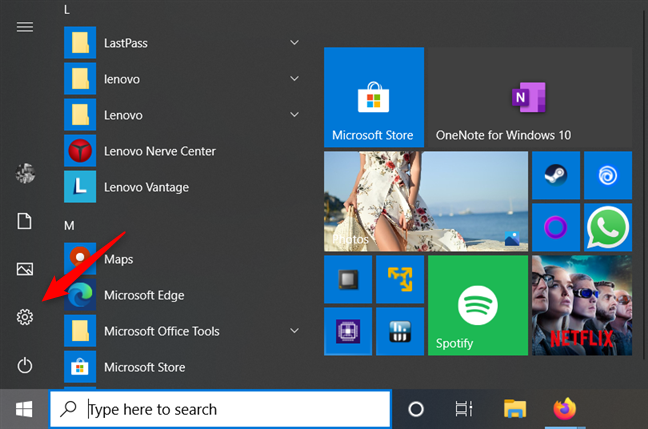
Windows 10'un Başlat Menüsünden Ayarlar düğmesi
Ayarlar penceresinde , Ağ ve İnternet etiketli bölüme tıklayın veya dokunun .
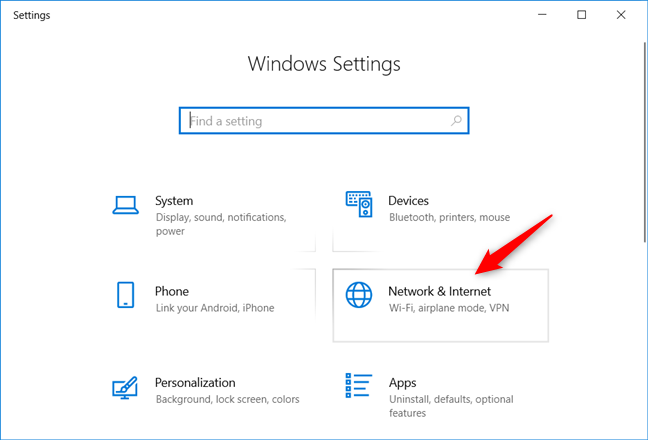
Windows 10 Ayarları'ndan Ağ ve İnternet kategorisi
Ağ ve İnternet bölümünde , pencerenin sol tarafında birkaç alt bölüm bulunur. VPN adlı birine tıklayın veya dokunun .
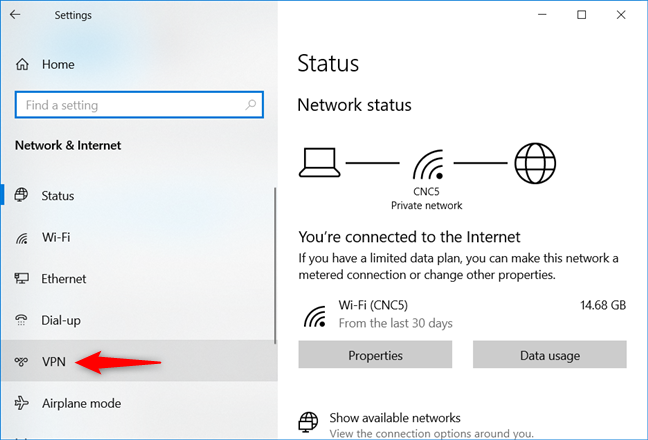
Ağ ve İnternet'te VPN Seçme
VPN alt bölümünde , üstteki "+ VPN bağlantısı ekle" etiketli düğmeye tıklayın veya dokunun .

Bir VPN bağlantısı Eklemeyi Seçme
Ayarlar uygulaması , VPN bağlantı ayrıntılarınızı girebileceğiniz "VPN bağlantısı ekle" adlı bir sihirbazı başlatır . Genellikle, Windows 10'da bir VPN bağlantısı kurmaya başlamadan önce, çevrimiçi varlığınızı güvence altına almak için kullanabileceğiniz doğru VPN sağlayıcısını zaten biliyor olmalısınız.
NOT: Her bir sağlayıcıya bağlı olarak, vpn.example.com gibi herhangi bir standart web sitesine benzeyen bir URL adresi veya 111.222.333.444 gibi sayısal bir IP adresi alabilirsiniz. Ancak, VPN hizmetlerinin kalite ve fiyat açısından çok farklı olduğunu bilmelisiniz ve çevrimiçi alışkanlıklarınıza ve internet bağlantı hızınıza uygun olanı bulmak için çok sabırlı olmalısınız.
Eğitime ve VPN bağlantı kurulum penceresine geri dönersek, önce bir VPN sağlayıcı seçmelisiniz. VPN sağlayıcı etiketli "VPN bağlantısı ekle" sihirbazının ilk alanında, açılır menüden "Windows (yerleşik)" seçeneğini seçin (yine de mevcut olan tek seçenek budur ) .
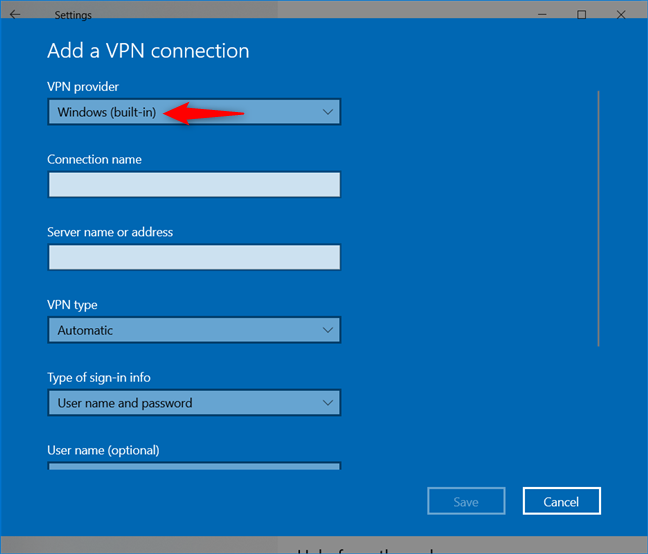
VPN bağlantısı ekleyin: VPN sağlayıcısı olarak Windows'u seçin
"Bağlantı adı" etiketli sonraki alana, oluşturduğunuz VPN bağlantısı için bir ad girin. İstediğiniz herhangi bir şey olarak adlandırmayı seçebilirsiniz. Buna Dijital Vatandaş VPN demeye karar verdik .
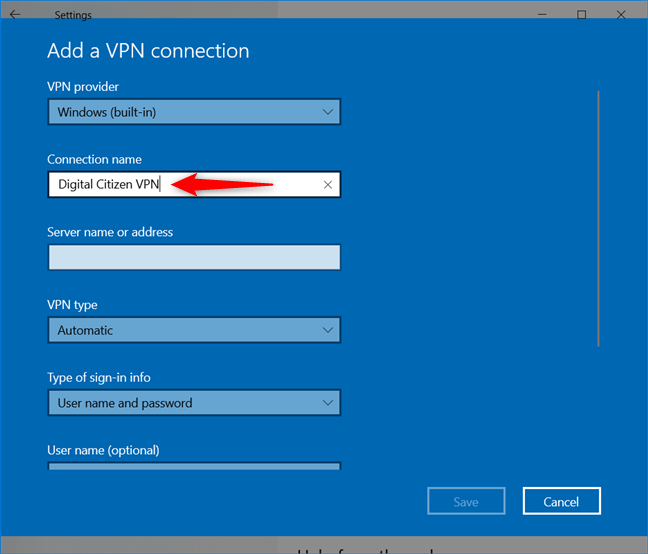
Bir VPN bağlantısı ekleyin: Bir Bağlantı adı yazın
"Sunucu adı veya adresi" alanına VPN sunucu adresini girin . VPN hizmetiniz tarafından sunulanla tam olarak eşleşip eşleşmediğini iki kez kontrol ettiğinizden emin olun.
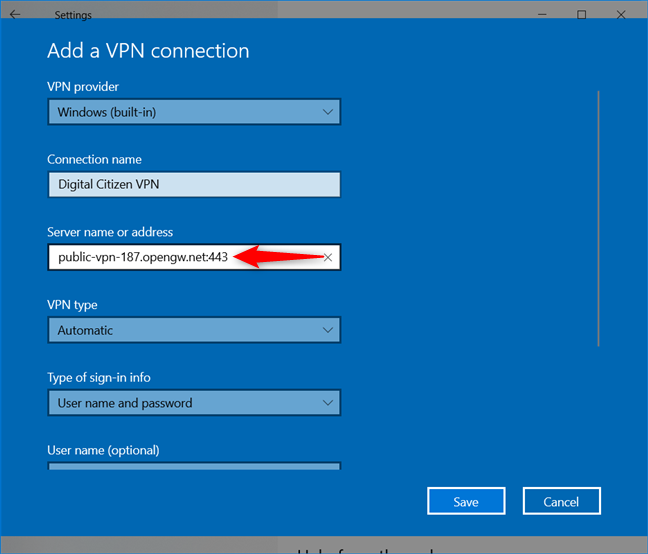
Bir VPN bağlantısı ekleyin: Sunucu adını veya adresini girin
" VPN türü" alanında, oluşturduğunuz VPN bağlantısının türünü seçin. SSTP'yi (Güvenli Yuva Tünel Protokolü) seçtik çünkü bu, Windows'ta sanal özel ağları uygulamak için en sık kullanılan yöntemlerden biri. VPN bağlantınızın türünü bilmiyorsanız, bu seçeneği Otomatik olarak bırakın; Windows 10 bunu kendi başına belirlemelidir.
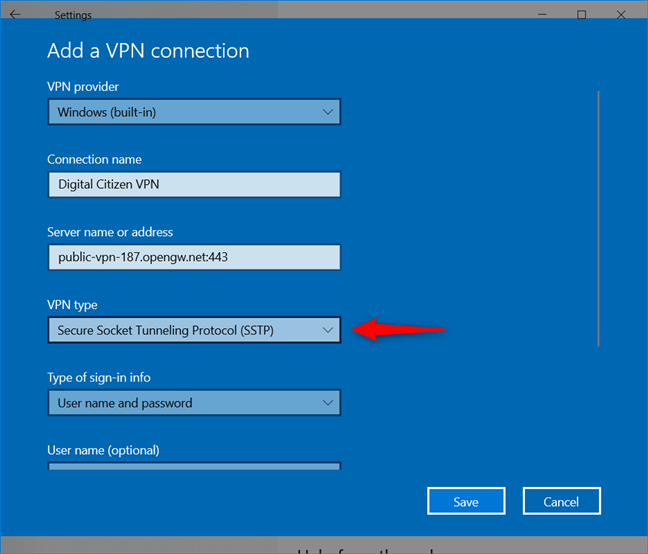
Bir VPN bağlantısı ekleyin: VPN türünü seçin
Tüm VPN sağlayıcıları, sanal özel ağlarına bağlanmak için önceden tanımlanmış bir kimlik doğrulama yöntemi kullanmanızı gerektirir. Bir sonraki alanda, "Oturum açma bilgisi türü" olarak adlandırılan alanda, VPN sağlayıcısı tarafından sunulanla eşleşen bir yöntem seçmelisiniz. Bu eğitim için kullandığımız servis, kullanıcıları için bir kullanıcı adı ve şifre sağlıyor, bu yüzden listeden bu seçeneği seçtik.
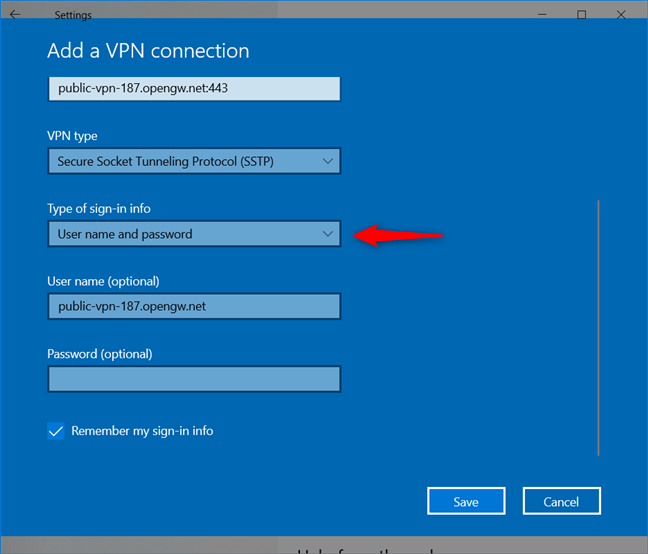
Bir VPN bağlantısı ekleyin: VPN'nin oturum açmayı nasıl işleyeceğini seçme
Kullanıcı adı ve Parola alanlarının isteğe bağlı olduğunu, yani bu alanları boş bırakırsanız VPN hizmetine her bağlandığınızda kullanıcı adınızı ve parolanızı girmenizin isteneceğini unutmayın . Bu bilgilerin kaydedilip kaydedilmeyeceği tamamen size bağlıdır. Sonuç olarak, sisteminizin ne kadar güvenli olmasını istediğinizle ilgilidir. Bir kullanıcı adı ve parola girmeyi seçtiyseniz , işletim sisteminin kimlik bilgilerinizi saklaması için "Oturum açma bilgilerimi hatırla" etiketli kutuyu da işaretlemeniz gerekir.
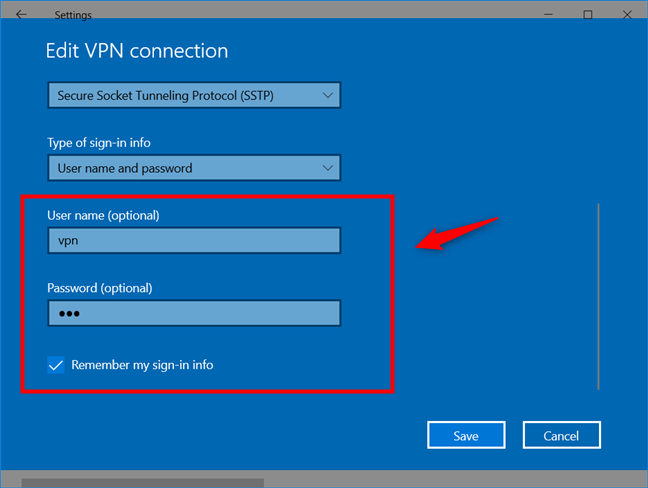
Bir VPN bağlantısı ekleyin: Kullanıcı adını ve Şifreyi girin
Gerekli tüm bilgileri girdikten sonra, sağ alt köşedeki Kaydet düğmesine tıklayın veya dokunun.
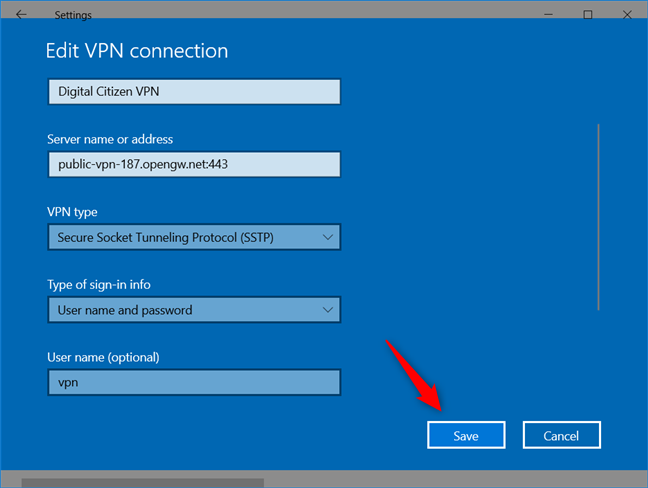
Bir VPN bağlantısı ekleyin: VPN bağlantısını kaydetme
VPN bağlantısı oluşturulur ve kaydedilir ve Ayarlar uygulamasına geri döndürülürsünüz . Artık VPN bağlantısını kullanmaya başlayabilirsiniz. Bir VPN'ye nasıl bağlanacağınızı, gelişmiş ayarlarını nasıl değiştireceğinizi, VPN bağlantısını nasıl keseceğinizi ve artık kullanmanız gerekmediğinde VPN bağlantısını nasıl sileceğinizi öğrenmek için bu kılavuzun sonraki bölümlerini okuyun.
NOT: Teknik bir kişiyseniz ve komut dosyalarıyla çalışmayı seviyorsanız, PowerShell kullanarak Windows 10'da bir VPN bağlantısı da ekleyebilir ve kullanabilirsiniz. Ne yazık ki, prosedür normal kullanıcılar için biraz fazla karmaşıktır, bu nedenle kılavuzumuzun kapsamı dışındadır. Daha fazlasını öğrenmek istiyorsanız, bu GitHub sayfasını kontrol edin . Yapmanız gerekenleri açıklıyor: VPNCredentialsHelper adlı bir PowerShell modülü kurun , böylece Add-VpnConnection ve Set-VpnConnectionUsernamePassword gibi komutları çalıştırabilirsiniz .
Windows 10'da bir VPN'e nasıl bağlanılır
Yeni VPN bağlantısını başarıyla oluşturduktan sonra, Windows 10 sizi VPN alt bölümündeki "Ağ ve İnternet" penceresine döndürür. Orada, pencerenin sağ tarafındaki yeni sanal özel ağ bağlantısına tıklayın veya dokunun.
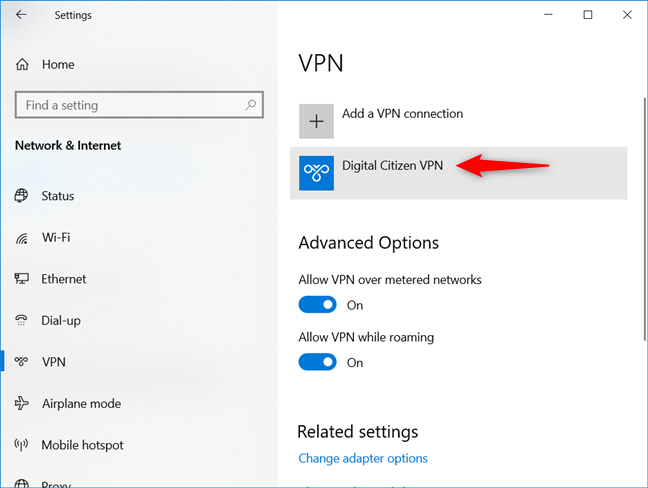
Bir VPN bağlantısı seçme
Seçildiğinde, VPN bağlantısı birkaç düğme gösterir: Bağlan , Gelişmiş seçenekler ve Kaldır . Sağlanan ayrıntıları ve kimlik bilgilerini kullanarak VPN sunucusuna bağlanmak için ilk Bağlan düğmesine tıklayın veya dokunun.
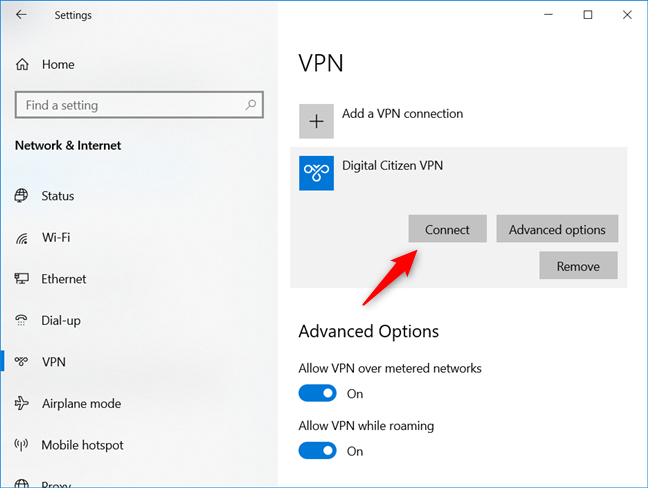
Windows 10'da bir VPN'ye bağlanma
Windows'un kullanıcı adınızı ve parolanızı hatırlamasını seçtiyseniz, bunları girmeniz istenir. Ardından, VPN bağlantısı başlatılır ve birkaç saniye sonra çalışır durumda olmalıdır. Bu olduğunda, Windows 10 size bağlı olduğunuzu gösterir.
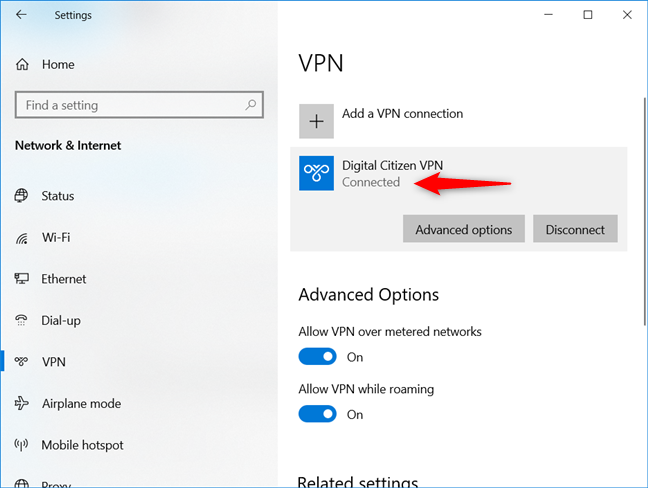
Windows 10 bir VPN'ye bağlı
Dilerseniz VPN'ye masaüstünüzün sağ alt köşesindeki Windows 10 sistem tepsisinden de bağlanabilirsiniz. Ağ simgesine tıklayın veya dokunun ve görüntülenen ağ açılır penceresinde az önce oluşturduğunuz VPN bağlantısını görmelisiniz. Üzerine tıklayın veya üzerine dokunun ve ardından Bağlan düğmesine basın.
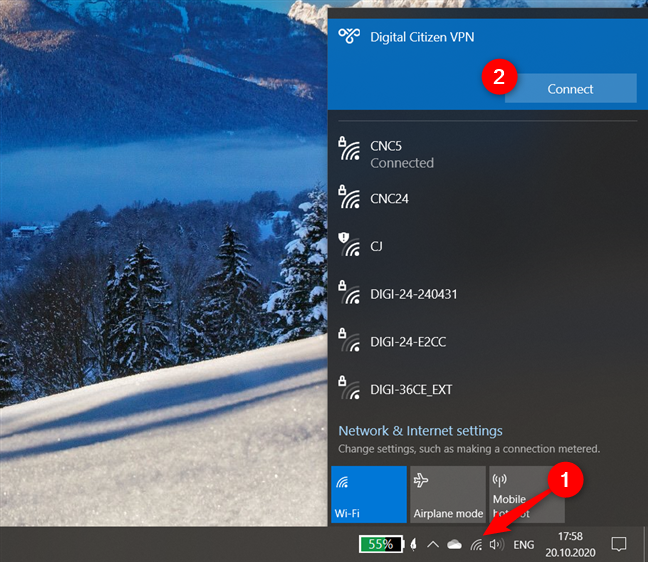
Windows 10'un ağları açılır penceresinden bir VPN'ye bağlanma
Windows 10'da bir VPN ile bağlantı nasıl kesilir
Çalışan bir VPN bağlantısının bağlantısını kesmek istiyorsanız , Ayarlar uygulamasından Bağlantıyı Kes düğmesine tıklayın veya dokunun ve bağlantı hemen kapatılır.
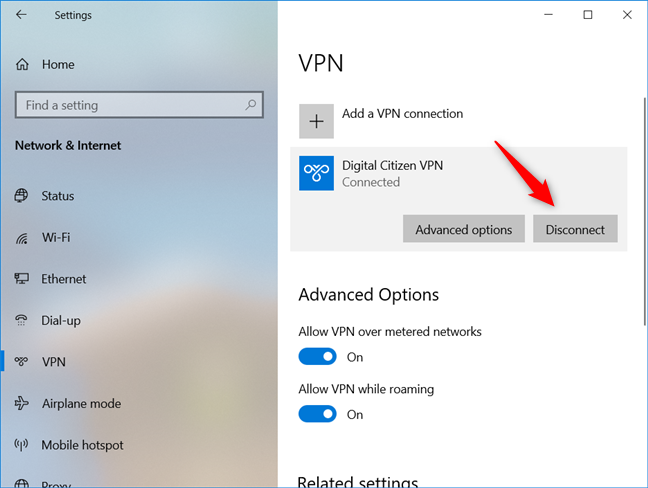
Windows 10'da VPN bağlantısını kesme
Bunu yapmanın daha hızlı bir yolunu tercih ederseniz, doğrudan masaüstünüzden VPN bağlantısını da kesebilirsiniz. Sistem tepsinizdeki ağ simgesine tıklayın veya dokunun ve görüntülenen ağ açılır penceresinde şu anda bağlı olduğunuz VPN bağlantısını görmelisiniz. Üzerine tıklayın veya üzerine dokunun ve ardından Bağlantıyı Kes düğmesine basın.
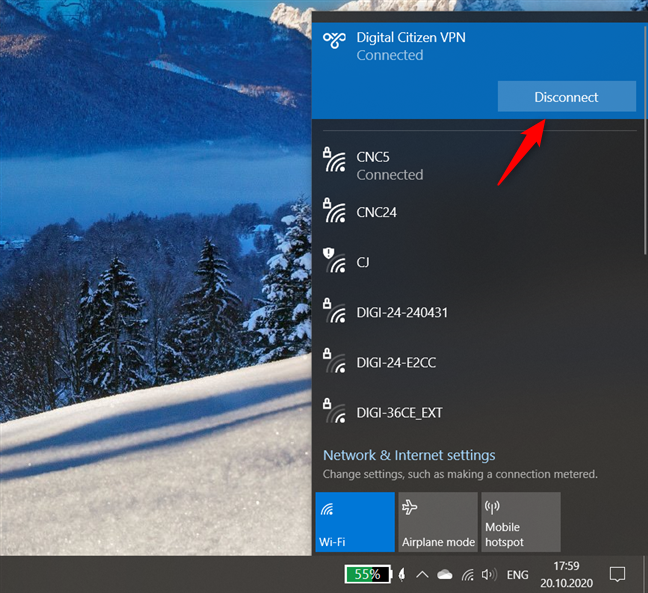
Ağlar açılır penceresinden bir VPN ile bağlantının kesilmesi
VPN bağlantınızın gelişmiş ayarları nasıl değiştirilir?
VPN bağlantınız için proxy ayarları gibi VPN ile ilgili diğer yapılandırmaları yönetmeniz gerekiyorsa, Ayarlar uygulamasını açın ve "Ağ ve İnternet" -> VPN seçeneğine gidin . VPN bağlantınıza tıklayın veya dokunun ve ardından "Gelişmiş seçenekler" düğmesine basın.
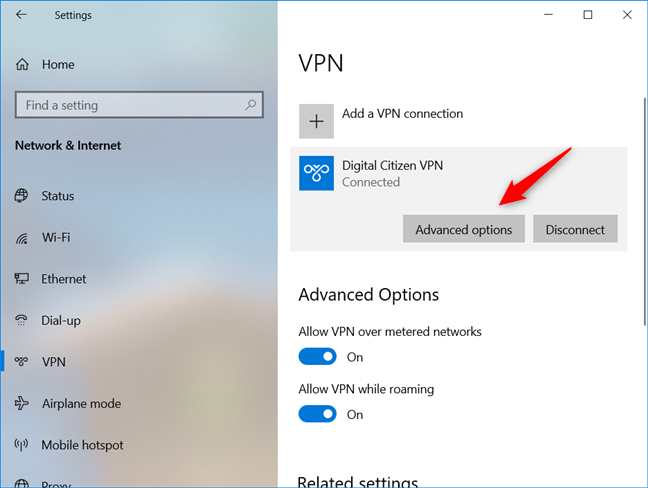
Windows 10'da bir VPN'nin Gelişmiş seçeneklerini açma
Ardından, yeniden oluşturmaya gerek kalmadan VPN bağlantınızın ayarlarını değiştirebilirsiniz. Adı, sunucu adresi, kullanıcı adı gibi tüm özelliklerini değiştirebilir ve isterseniz ağ ve güvenlik duvarı ayarlarını da yapılandırabilirsiniz .
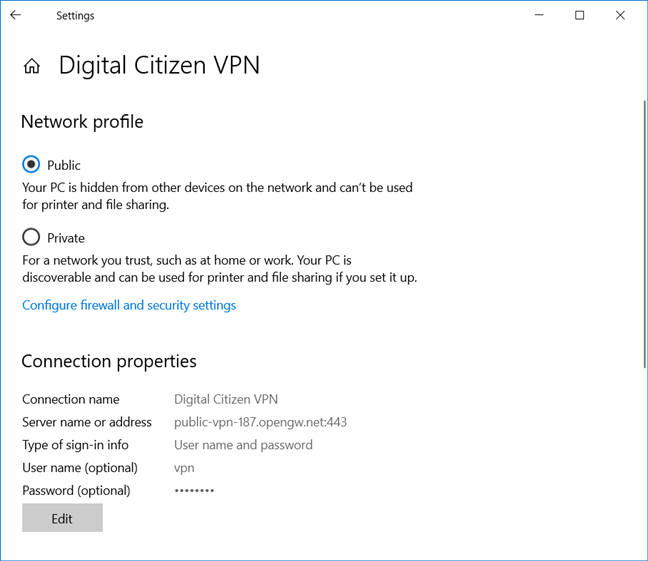
Windows 10'da bir VPN bağlantısını düzenleme
Windows 10'dan bir VPN bağlantısı nasıl silinir
Windows 10 PC'nizde oluşturduğunuz VPN bağlantılarından birine artık ihtiyacınız yoksa kaldırabilirsiniz. Bunu yapmak için Ayarlar uygulamasını açın ve "Ağ ve İnternet" -> VPN seçeneğine gidin . Ardından, VPN bağlantısına tıklayın veya dokunun ve Kaldır düğmesine basın.
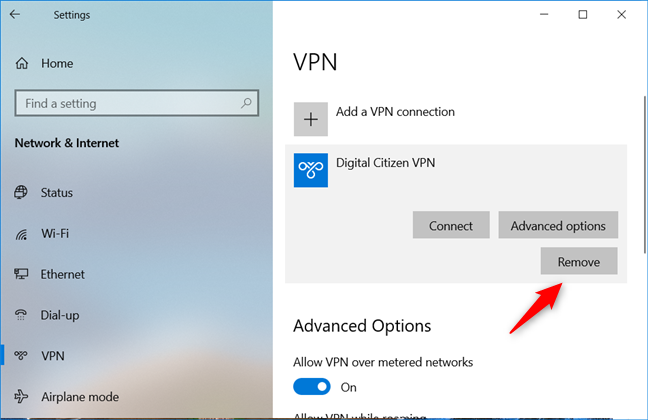
Windows 10 PC'den VPN bağlantısını Kaldırmayı Seçme
VPN bağlantısı hemen kaybolur ve artık kullanılamaz.
Windows 10 PC'nizde düzenli olarak VPN bağlantıları kullanıyor musunuz?
Gördüğünüz gibi, Windows 10'da bir VPN bağlantısı oluşturmak kolaydır ve gelişmiş bilgisayar becerileri gerektirmez. Mükemmel bir VPN hizmeti bulduysanız, onu Windows 10'da kurduktan birkaç dakika sonra kullanabilirsiniz. Bağlantı ayrıntılarını girerken dikkatli olun çünkü hatalı veriler VPN'ye bağlanmanızı imkansız hale getirir. sunucu. Windows 10 bilgisayarlarınızda ve cihazlarınızda VPN bağlantıları mı kullanıyorsunuz? Neden onları kullanıyorsun? Nedenlerinizi paylaşmak veya bu konudaki sorularınız için yorumlar bölümünü kullanın.
Windows 11 cihazındaki parlaklığın ayarlanması için pratik bilgiler. Parlaklık kısayol tuşları ve ayarlama yöntemleri hakkında detaylar.
Windows 10 ve Windows 11
Windows 10
Eğer Samsung telefonunuzda Galaxy AI özelliğini artık kullanmanıza gerek kalmadıysa çok basit bir işlemle kapatabilirsiniz. İşte Samsung telefonlarda Galaxy AI'yı kapatma talimatları.
Instagram'da herhangi bir AI karakteri kullanmanıza gerek yoksa, onu da hızlıca silebilirsiniz. İşte Instagram'da yapay zeka karakterlerini kaldırma rehberi.
Excel'de delta sembolü, Excel'de üçgen sembolü olarak da bilinir, istatistiksel veri tablolarında, artan veya azalan sayıları veya kullanıcının isteğine göre herhangi bir veriyi ifade etmek için çok kullanılır.
Kullanıcılar, tüm sayfaların görüntülendiği bir Google E-Tablolar dosyasını paylaşmanın yanı sıra, bir Google E-Tablolar veri alanını paylaşmayı veya Google E-Tablolar'da bir sayfayı paylaşmayı seçebilirler.
Kullanıcılar ayrıca istedikleri zaman hem mobil hem de bilgisayar sürümlerinde ChatGPT hafızasını kapatmayı özelleştirebiliyorlar. ChatGPT depolamayı devre dışı bırakma talimatlarını aşağıda bulabilirsiniz.
Varsayılan olarak Windows Update güncellemeleri otomatik olarak kontrol eder ve ayrıca son güncellemenin ne zaman olduğunu da görebilirsiniz. Windows'un en son ne zaman güncellendiğini nasıl göreceğinize dair talimatlar aşağıdadır.
Temel olarak iPhone'da eSIM silme işlemini de takip etmemiz oldukça basit. İşte iPhone'da eSIM'i kaldırma talimatları.
iPhone'da Live Photos'u video olarak kaydetmenin yanı sıra, kullanıcılar iPhone'da Live Photos'u Boomerang'a çok basit bir şekilde dönüştürebilirler.
Birçok uygulama, FaceTime görüşmesi yaptığınızda otomatik olarak SharePlay özelliğini etkinleştiriyor; bu da yanlışlıkla yanlış bir düğmeye basmanıza ve yaptığınız görüntülü görüşmeyi mahvetmenize neden olabilir.
Tıkla Yap'ı etkinleştirdiğinizde, özellik çalışır ve tıkladığınız metni veya resmi anlar ve ardından ilgili bağlamsal eylemleri sağlamak için yargılarda bulunur.
Klavye arka ışığını açmak, klavyenin parlamasını sağlayarak, düşük ışık koşullarında çalışırken kullanışlı olabilir veya oyun köşenizin daha havalı görünmesini sağlayabilir. Dizüstü bilgisayar klavye ışıklarını açmanın 4 farklı yolunu aşağıdan seçebilirsiniz.
Windows 10'da Güvenli Mod'a girmenin birçok yolu vardır, Windows'a giremiyorsanız ve giremiyorsanız. Bilgisayarınızı başlatırken Windows 10 Güvenli Mod'a girmek için lütfen WebTech360'ın aşağıdaki makalesine bakın.
Grok AI, kişisel fotoğrafları yeni stillere dönüştürecek şekilde AI fotoğraf üretecini genişletti; örneğin ünlü animasyon filmleriyle Studio Ghibli tarzı fotoğraflar yaratıldı.
Google One AI Premium, kullanıcıların kaydolup Gemini Advanced asistanı gibi birçok yükseltilmiş özelliği deneyimlemeleri için 1 aylık ücretsiz deneme süresi sunuyor.
Apple, iOS 18.4 sürümünden itibaren kullanıcıların Safari'de son aramaların gösterilip gösterilmeyeceğine karar vermelerine olanak tanıyor.
















